
Как импортировать и экспортировать контакты Android [4 возможных способа]

Управление контактами — одна из основных задач для пользователей Android , особенно при смене телефонов , создании резервных копий или обмене контактами между аккаунтами. К счастью, Android предлагает различные способы быстрого и безопасного импорта и экспорта контактов. Независимо от того, новичок вы или технически подкованный пользователь, это руководство проведет вас через лучшие методы импорта и экспорта контактов Android с легкостью.
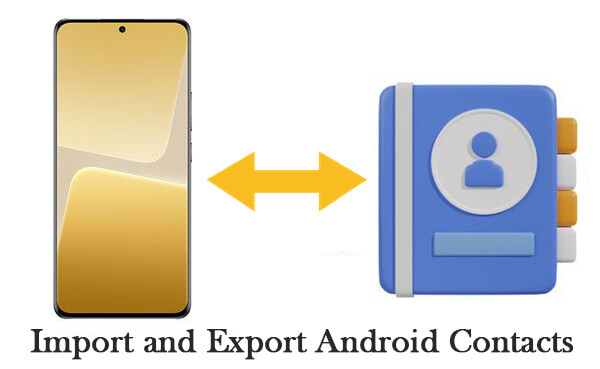
Большинство телефонов Android поставляются со встроенным приложением «Контакты», которое позволяет импортировать и экспортировать контакты напрямую в файл .vcf и из него.
Шаг 1. Откройте приложение «Контакты» на вашем Android устройстве.
Шаг 2. Нажмите значок «меню» (обычно это три точки или линии) > «Импорт/Экспорт».
Шаг 3. Выберите «Экспорт в файл .vcf».

Шаг 4. Выберите место хранения (внутренняя память или SD-карта) и нажмите «Сохранить».
Шаг 1. Снова откройте приложение «Контакты».
Шаг 2. Перейдите в «Импорт/Экспорт» > «Импорт из файла .vcf».
Шаг 3. Найдите и выберите файл .vcf, который вы ранее сохранили. Контакты будут добавлены в список контактов вашего устройства.
Использование учетной записи Google для управления контактами — эффективное облачное решение, которое обеспечивает постоянное резервное копирование и синхронизацию ваших контактов на всех устройствах.
Шаг 1. Убедитесь, что ваши контакты синхронизированы: на устройстве Android перейдите в «Настройки» > «Google» > «Синхронизация аккаунта» > Контакты и включите синхронизацию.
Шаг 2. Откройте Google Контакты на компьютере.
Шаг 3. Нажмите «Экспорт» в левом меню.
Шаг 4. Выберите формат: Google CSV, Outlook CSV или vCard.
Шаг 5. Нажмите «Экспорт», чтобы загрузить список контактов.

Шаг 1. Перейдите в Google Контакты.
Шаг 2. Нажмите «Импорт» > Выберите файл .vcf или .csv > Нажмите «Импорт». Контакты будут автоматически синхронизированы с вашим телефоном Android , подключенным к той же учетной записи.
![]()
Использование SIM-карты — традиционный, но все еще эффективный метод переноса контактов между устройствами Android , особенно когда вы не подключены к Wi-Fi или мобильным данным. Он обычно используется при смене телефонов или резервном копировании небольшого списка контактов без использования сторонних инструментов или облачных сервисов.
Шаг 1. Откройте приложение «Контакты» на вашем телефоне Android .
Шаг 2. Нажмите «Меню» (три точки или «Еще») > Выберите «Управление контактами» или «Настройки».
Шаг 3. Нажмите «Экспорт» > Выберите «Экспорт на SIM-карту».

Шаг 4. Выберите контакты, которые вы хотите экспортировать, и подтвердите действие.
Примечание: на SIM-карту будут перенесены только номер телефона и имя контакта. Любая дополнительная информация, например адрес, адрес электронной почты или другие данные, останется на устройстве. Кроме того, вы не сможете добавлять дополнительные данные к контактам, хранящимся на SIM-карте.
Шаг 1. Вставьте SIM-карту в устройство Android (если она еще не вставлена).
Шаг 2. Откройте приложение «Контакты» > нажмите «Меню» > «Импорт/Экспорт».
Шаг 3. Выберите «Импорт с SIM-карты».
Шаг 4. Выберите, где вы хотите сохранить контакты (Телефон или аккаунт Google). Контакты будут импортированы с SIM-карты на ваше устройство.
Если вы ищете быстрый, стабильный и профессиональный способ управления контактами Android , Coolmuster Android Assistant — отличный выбор. Это мощное программное обеспечение для настольных ПК поддерживает практически все устройства Android и позволяет пользователям импортировать и экспортировать контакты оптом между Android и компьютером.
В отличие от ручных или облачных методов, Android Assistant предоставляет визуальный интерфейс, в котором вы можете просматривать и управлять всем списком контактов прямо с вашего компьютера. Независимо от того, хотите ли вы перенести контакты с ПК на свой телефон Android или создать их резервную копию на своем компьютере для безопасного хранения, этот инструмент делает процесс простым и эффективным.
Основные возможности Coolmuster Android Assistant :
Как импортировать и экспортировать контакты Android на компьютер с помощью Android Assistant:
01 Загрузите, установите и запустите Android Assistant на своем ПК или Mac .
02 Подключите свой телефон Android к компьютеру с помощью кабеля USB и включите отладку по USB на своем устройстве. (Вы также можете подключиться по Wi-Fi, но USB более стабилен и рекомендуется.)

03 После распознавания устройства нажмите вкладку «Контакты» на левой панели.

04 Нажмите кнопку «Экспорт» > выберите нужный формат (VCF, CSV, HTML и т. д.) > Выберите местоположение на вашем компьютере. Ваши контакты Android будут скопированы на ПК в выбранном формате.

Нажмите кнопку «Импорт» в верхнем меню. Выберите файл контактов (например, vCard, Outlook) на компьютере и нажмите «ОК». Выбранные контакты будут мгновенно импортированы на ваше устройство Android .

Если вы хотите увидеть, как это работает на практике, посмотрите подробный видеоурок ниже.
Существует несколько практичных способов импорта и экспорта контактов на Android , каждый из которых подходит для разных нужд. Приложение «Контакты» отлично подходит для простых ручных переносов, Google предлагает удобство на основе облака, а SIM-карты обеспечивают быстрый офлайн-вариант, хотя и с ограниченной поддержкой данных.
Для пользователей, ищущих более полное и эффективное решение, настоятельно рекомендуется Coolmuster Android Assistant . Он поддерживает пакетные операции, различные форматы файлов контактов и прямое управление контактами с вашего рабочего стола. Независимо от того, обрабатываете ли вы несколько контактов или управляете большой адресной книгой, этот инструмент делает процесс более быстрым, безопасным и гибким.
Попробуйте и оцените более продуманное управление контактами Android всего за несколько щелчков мыши.
Похожие статьи:
Как импортировать контакты CSV на телефон Android с Gmail или без него
Как сделать резервную копию контактов на Android ? [Лучшие стоящие методы]
Как перенести контакты с Android на компьютер? (6 лучших способов)
Как экспортировать контакты Android в формат Excel [4 решения]





